Los usuarios que deseen formar parte de una comunidad, habrán de seguir estos pasos:
1.- Colocar el recurso "Mis sitios web" para realizar la búsqueda de comunidades existentes:
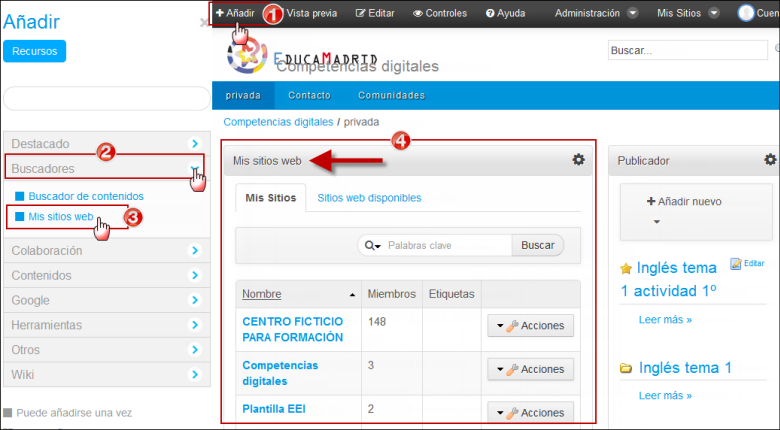
2.-Si queremos formar parte de una comunidad abierta, bastará con "unirnos" a ella. Estas comunidades son localizables para todos los usuarios a través de la pestaña "Sitios web disponibles" del recurso "Mis sitios web". Se nos mostrarán todas las comunidades disponibles.
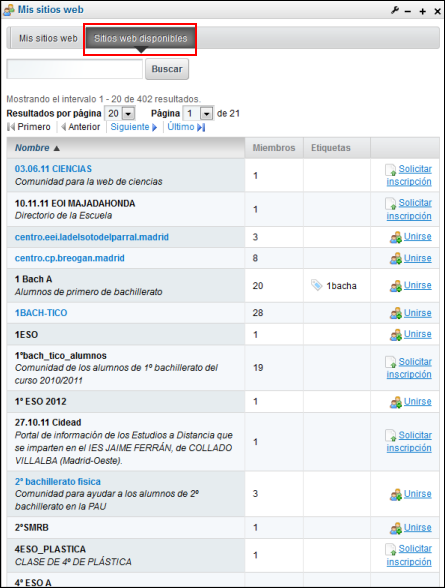
En las abiertas nos uniremos a ellas directamente:
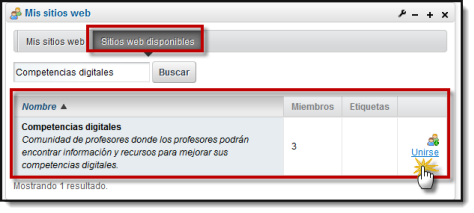
También podremos dejar de formar parte de este tipo de comunidad haciendo clic directamente en el icono "Abandonar", sin necesidad de que los administradores de la misma intervengan en este proceso:
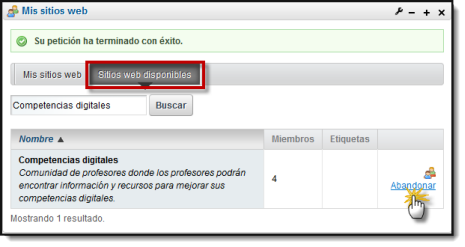
3.-Si queremos formar parte de una comunidad restringida, tendremos que realizar una petición al administrador de la misma quien tendrá la capacidad de aprobarla o denegarla. El proceso será en este caso pinchar sobre la opción "Solicitar inscripción":
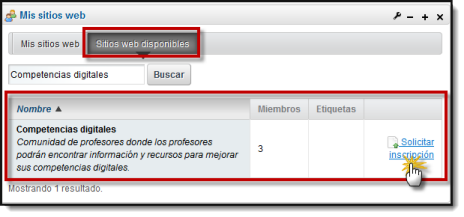
El solicitante tendrá que escribir un mensaje con las razones por las que solicita unirse a esa comunidad:
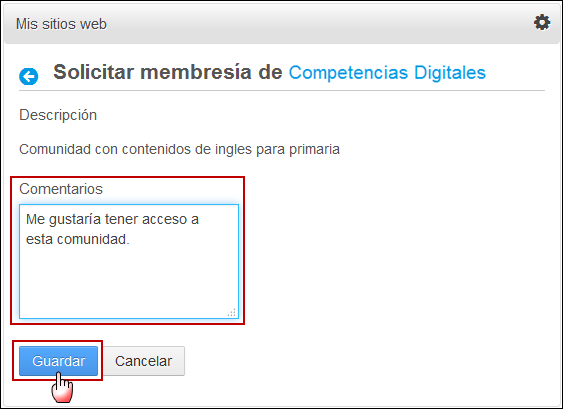
Los administradores de esa comunidad recibirán un correo electrónico en su cuenta personal con la información de la solicitud.
Para aceptarla o denegarla lo realizarán a través Administración - Panel de control - Sitios web. Buscaremos la comunidad correspondiente y pulsaremos sobre Acciones de y a continuación sobre "Administración de este sitio web".
Desplegamos Usurios y seleccionamos Membresía dels sitio
El administrado podrá ver un mensaje que le indica el número de peticiones para ser miembros y pulsará sobre este mensaje:
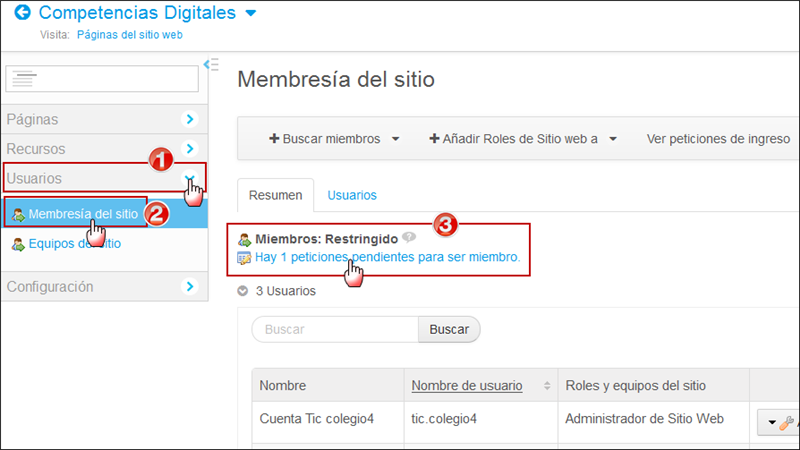
La siguiente pantalla le mostrará una lista de peticiones de usuario.
En este momento el administrador podrá responder a la solicitud, aprobándola o denegándola:
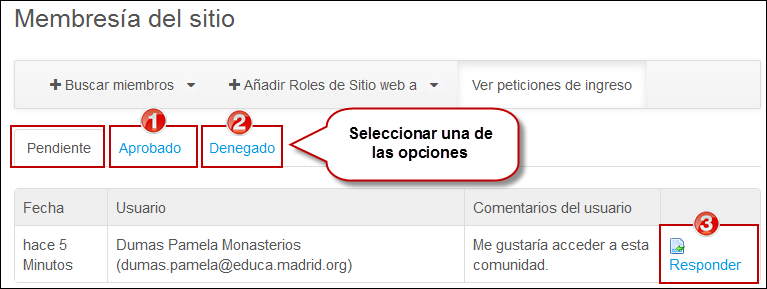
Se podrá ver el mensaje que se enviará al usuario si es aprobada:
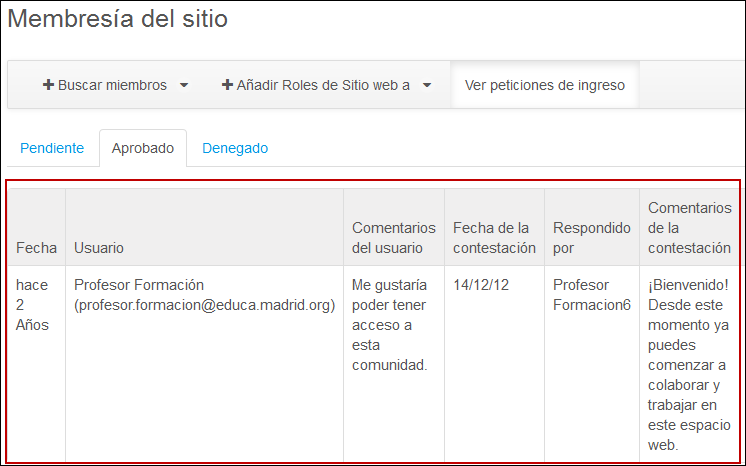
Si la aprueba el usuario queda automáticamente asociado como miembro de la comunidad. A su vez, este recibirá un correo electrónico en su cuenta personal informándole del resultado de su petición de ingreso en la comunidad requerida:
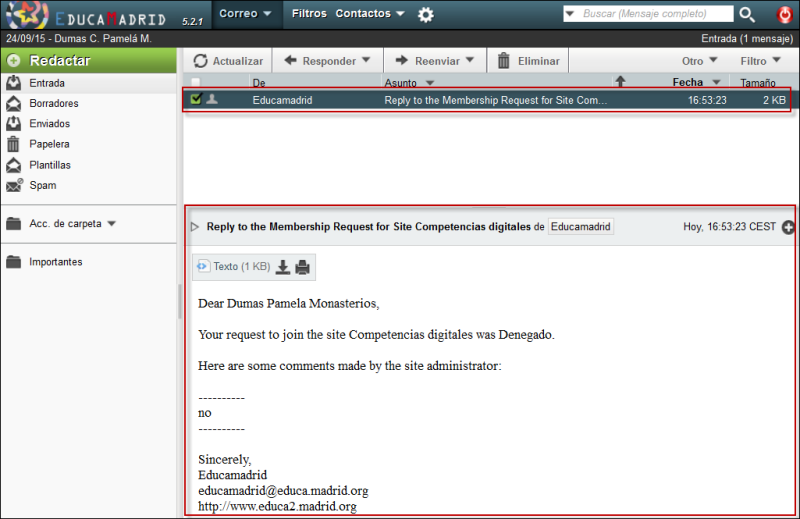
Las comunidades privadas no son accesibles para todos los usuarios. Se caracterizan porque no pueden ser localizadas a través de la pestaña "Sitios web disponibles" del recurso "Mis sitios web". Es el administrador de una comunidad privada quien asigna directamente los miembros a estas comunidades, tal como se explica en el apartado "Asignación de usuarios".